色とフォントスタイル(太字)で、キーワードを強調表示します。
以下の項目について、強調色が設定できます。
項目 | 説明 |
|---|---|
一行コメント | “//”で始まる行全体が一行コメントとして扱われます。 |
複数行コメント | “/*”と“*/”で囲まれるテキストは複数行コメントとして扱われます。 |
予約語 | 予約語は、大文字と小文字の区別をします。 |
ストリングリテラル | ' 'または" "で囲まれる文字が文字列リテラルとして扱われます。 |
強調色の設定内容
強調色の設定内容は、以下の手順で表示できます。
メニューバーから[ウィンドウ] > [設定]を選択します。
→ [設定]ダイアログボックスが表示されます。
左ペインから[IDL] > [エディタ]を選択すると[エディタ]ページが表示されます。
[色]タブをクリックします。
→ [色]ページが表示されます。
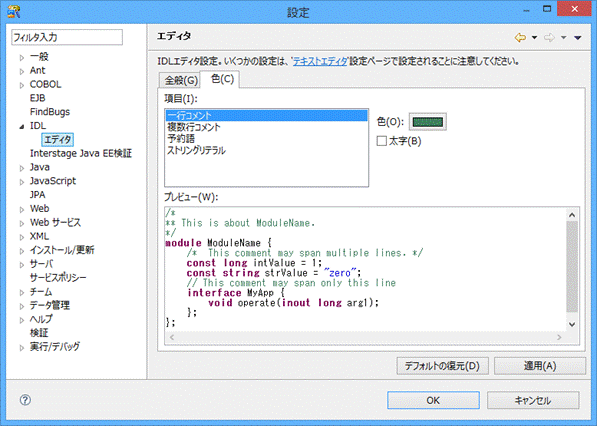
[項目]からいずれかを選択すると、その項目に対して設定されている[色]および[太字]の有無が表示されます。[プレビュー]には現在の設定内容が表示されます。
強調色の変更
強調色は、以下の手順で変更できます。
[項目]から表示色を変更したい項目を選択し、[色]をクリックします。
→ [色の設定]ダイアログボックスが表示されます。
[基本色]パレットから適用したい色を選択し、[OK]ボタンをクリックします。[色の作成]ボタンをクリックして色を作成することもできます。
→ 選択した色が[プレビュー]領域に反映されます。
選択した色を適用しないで閉じる場合は、[キャンセル]ボタンをクリックします。
テキストを太字で表示する場合は、[太字]をチェックします。
[適用]ボタンをクリックします。
[OK]ボタンをクリックします。
注意
デフォルトでは、予約語は太字、他のすべての項目は通常スタイルで表示されます。
設定内容は、次回以降にエディタを起動した場合でも有効です。